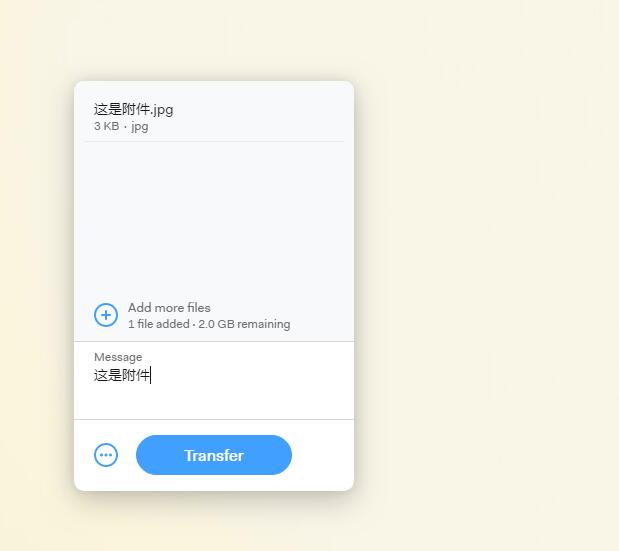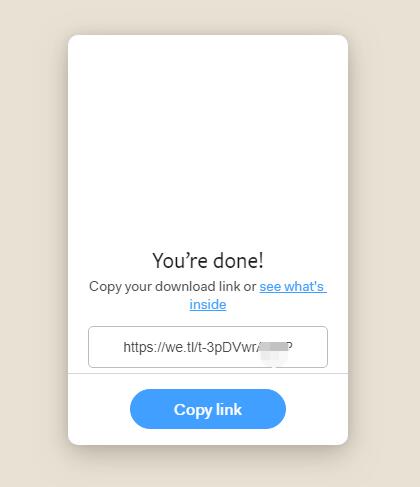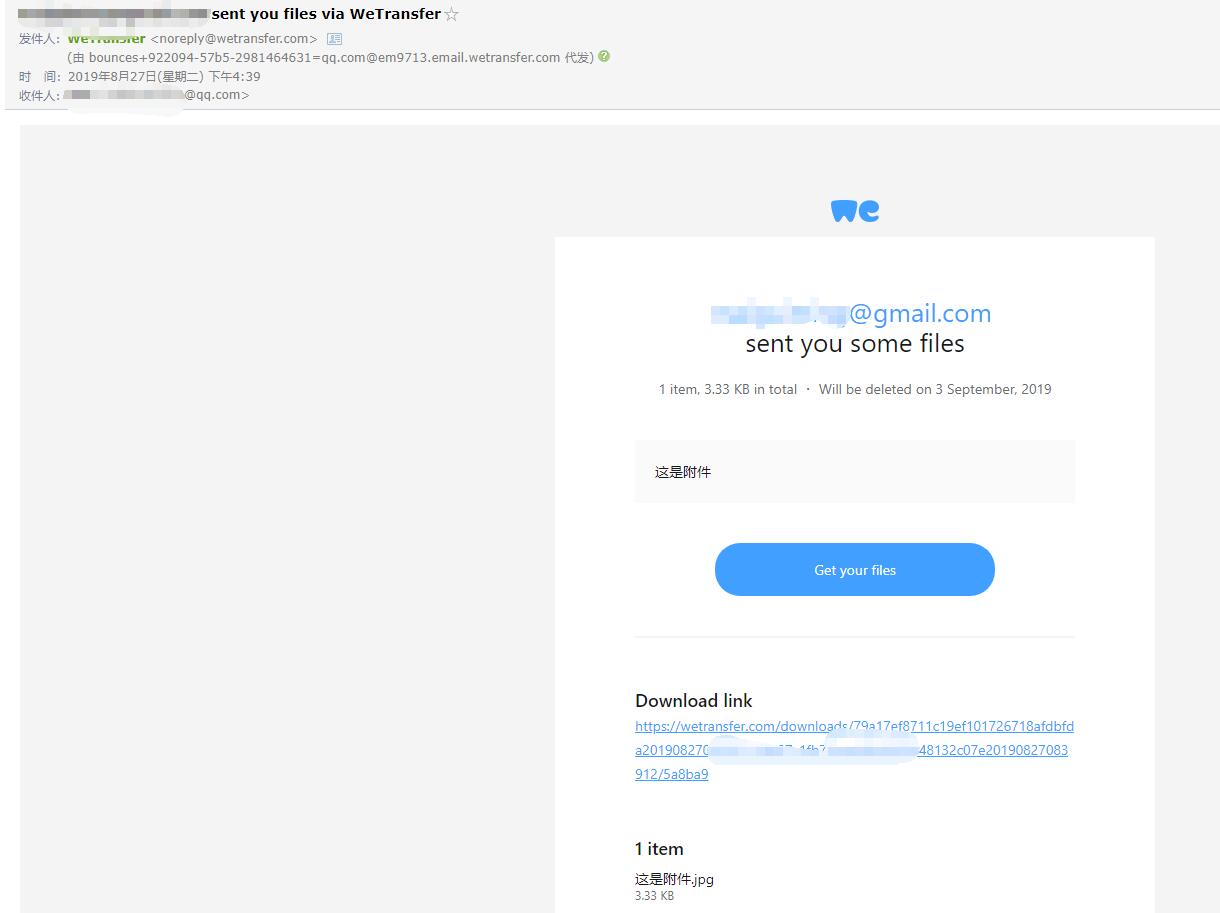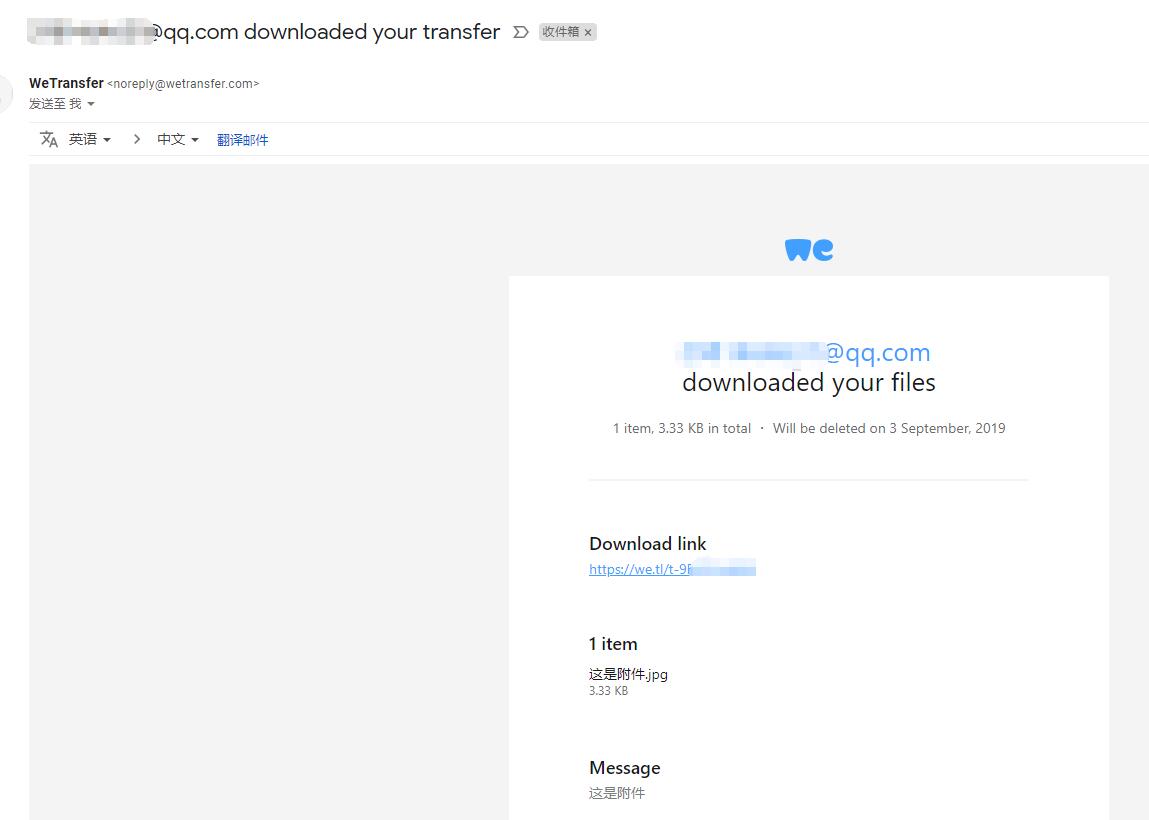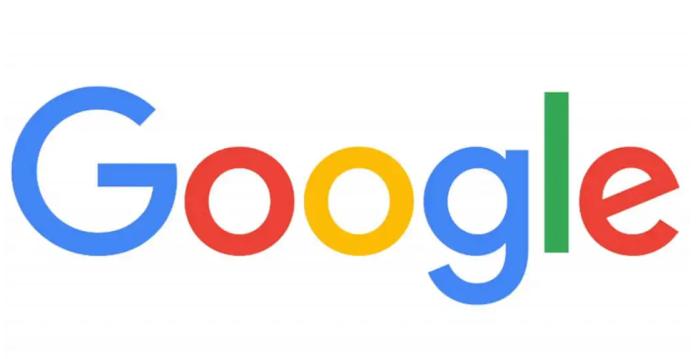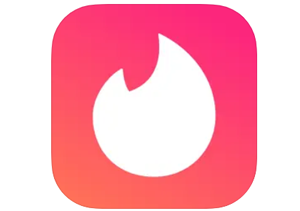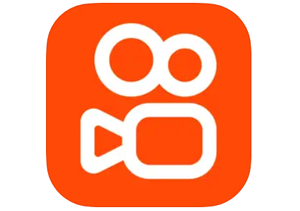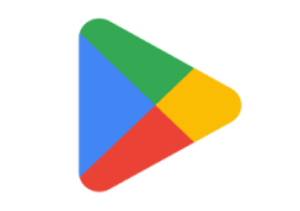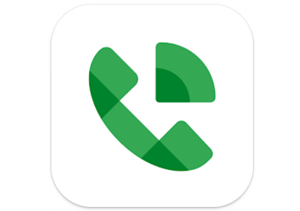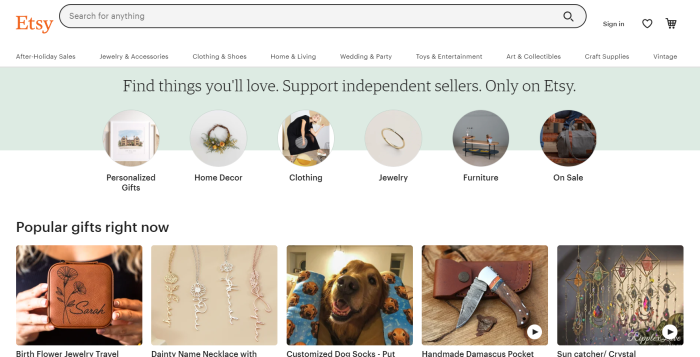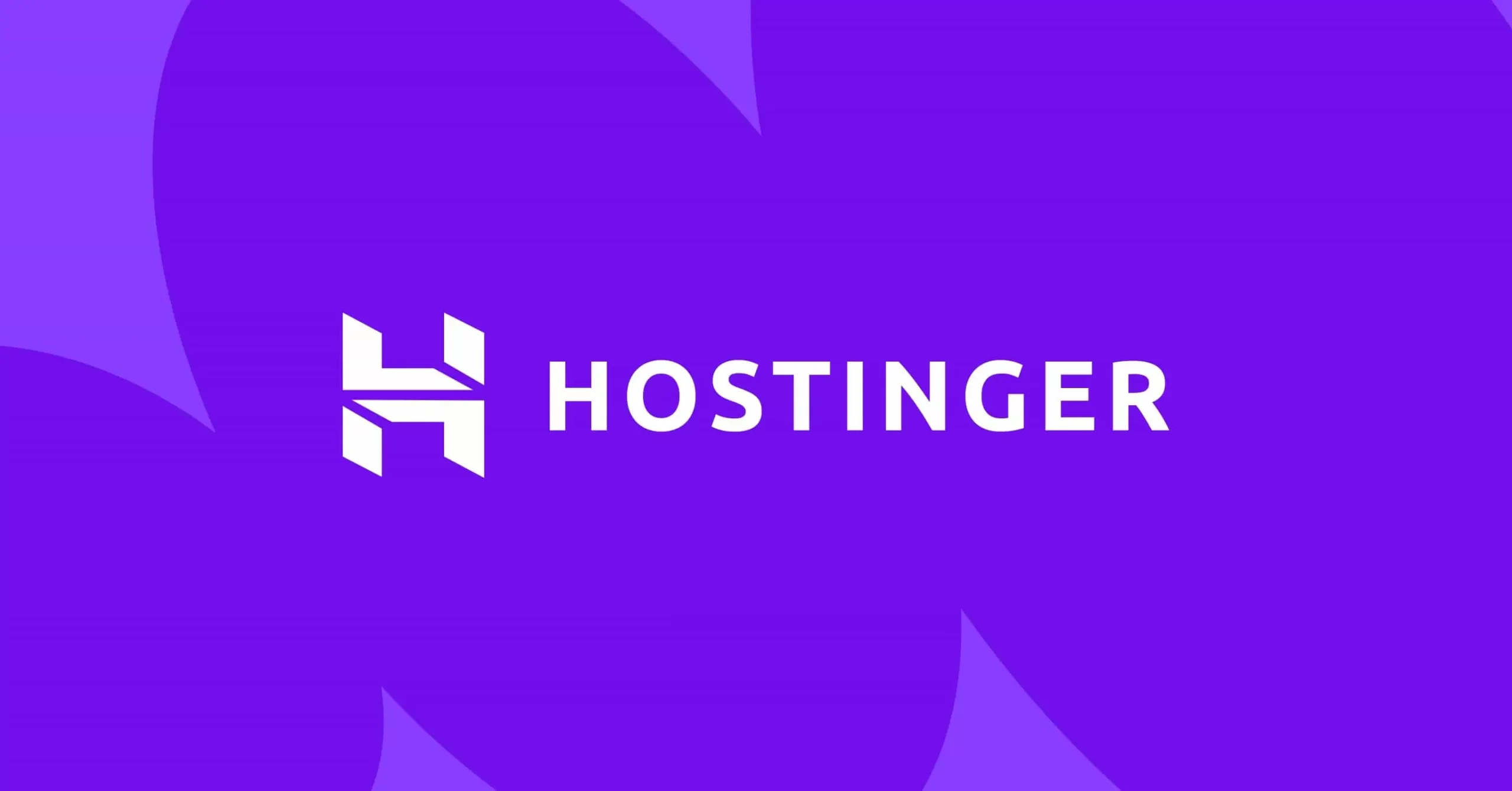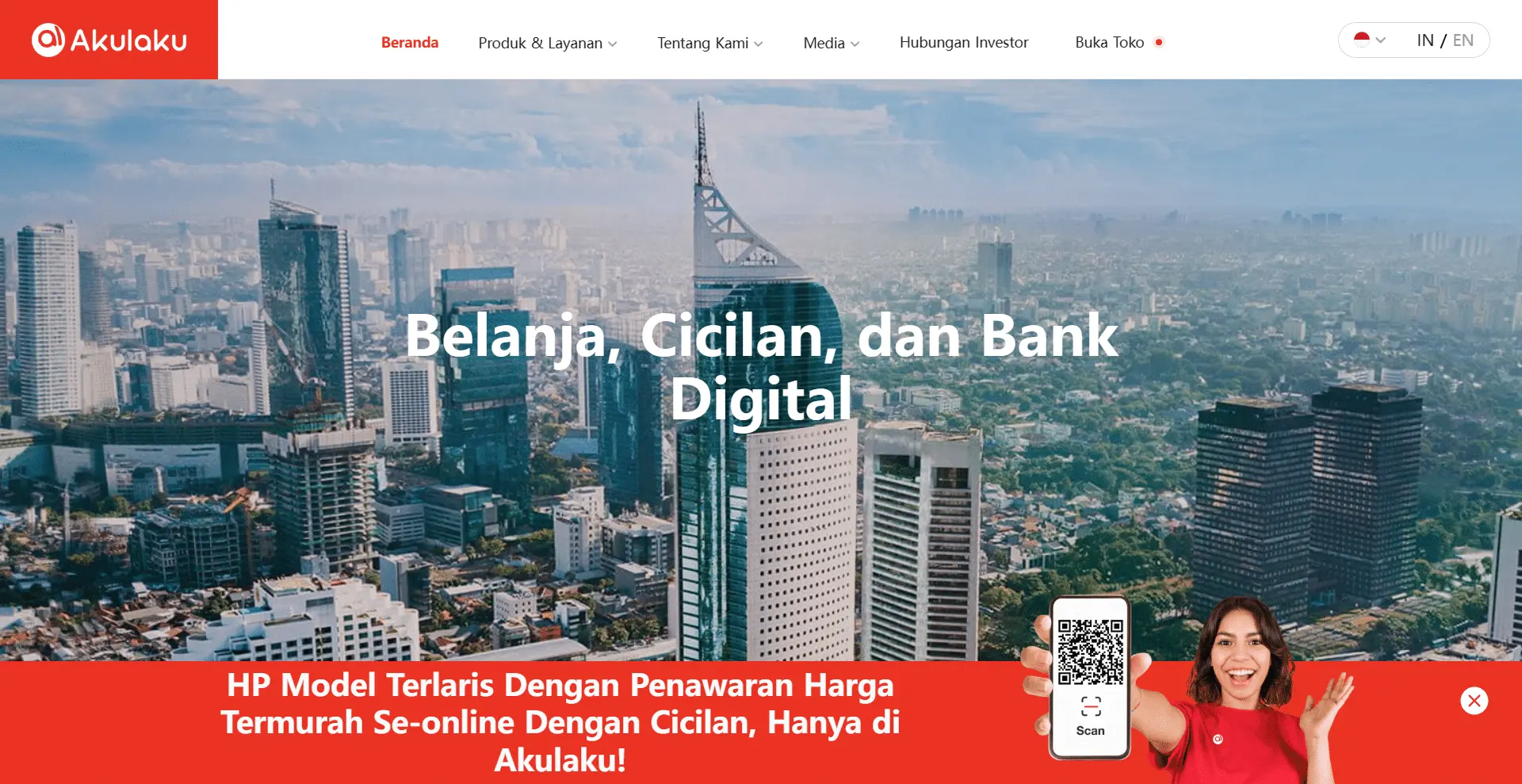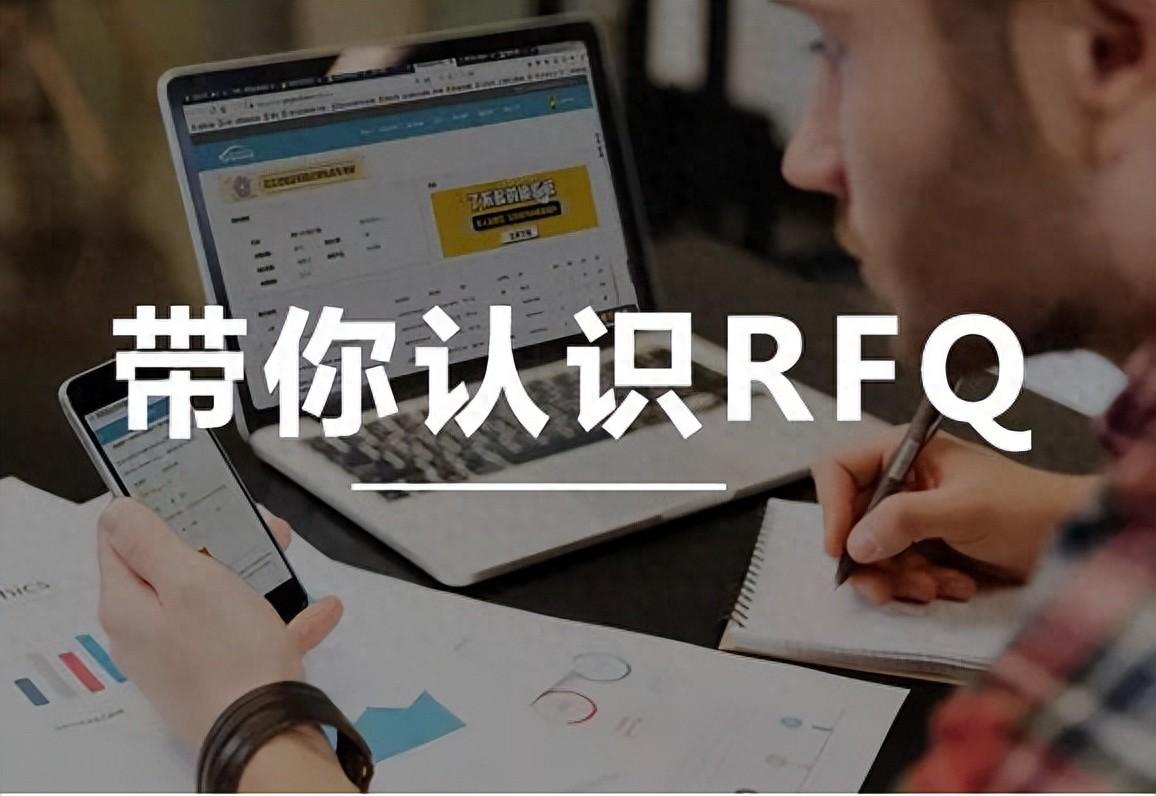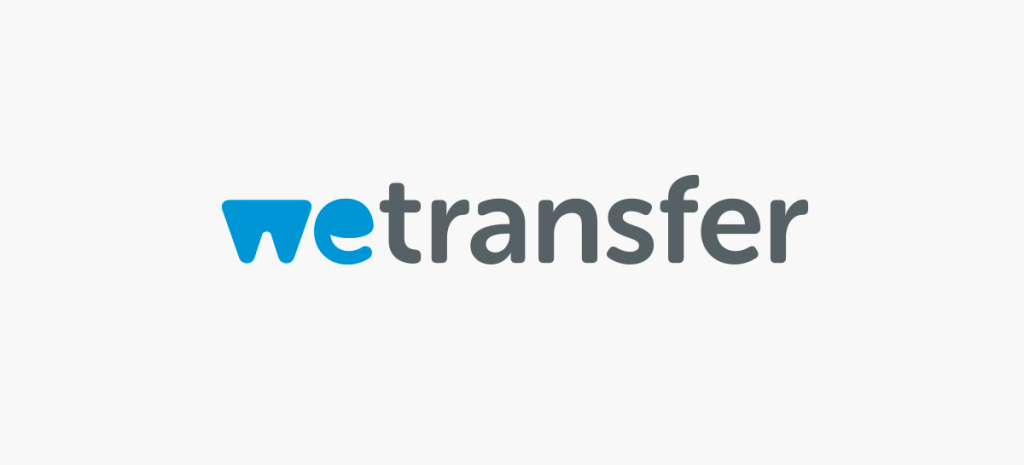
Wetransfer是一个提供超大文件临时中转服务的网站,最大单次上传2GB,支持单文件或者文件夹上传。上手容易,使用方便,并提供在线杀毒扫描。如果不满足2GB的限制,还可以升级为Wetransfer Plus,月付为12美金。
Wetransfer官网地址:https://wetransfer.com/
WeTransfer是什么?
WeTransfer是一个基于云的在线平台,其设计目的是使您可以通过网络完全免费地将不同类型的文件传输给其他用户。 由于它的易用性,速度和最重要的是零成本,它已成为该行业中最著名的应用程序之一。 同时将非常大的文件发送给一个或几个人非常有用,仅使用电子邮件帐户。
使其超越其他选择的最显着优势之一是 它甚至不要求事先注册。 它也不询问文件的接收者。 因此,我们可以执行操作而无需进行安装或将我们的邮件与任何记录相关联,只需选择文件并使用我们的电子邮件帐户发送即可。
WeTransfer有什么优势
1、无需要注册,完全免费使用;
2、每次传输最大上限为2GB,如果需要更大,升级服务即可;
3、易于使用,一次发送多份文件;
4、支持手机APP,PC端浏览器插件;
WeTransfer使用教程
Wetransfer使用非常简单,点击上面的官网链接,打开Wetransfer的官网。首次使用会弹出用户条款和Cookie同意条款。直接点击【i agree】按钮。
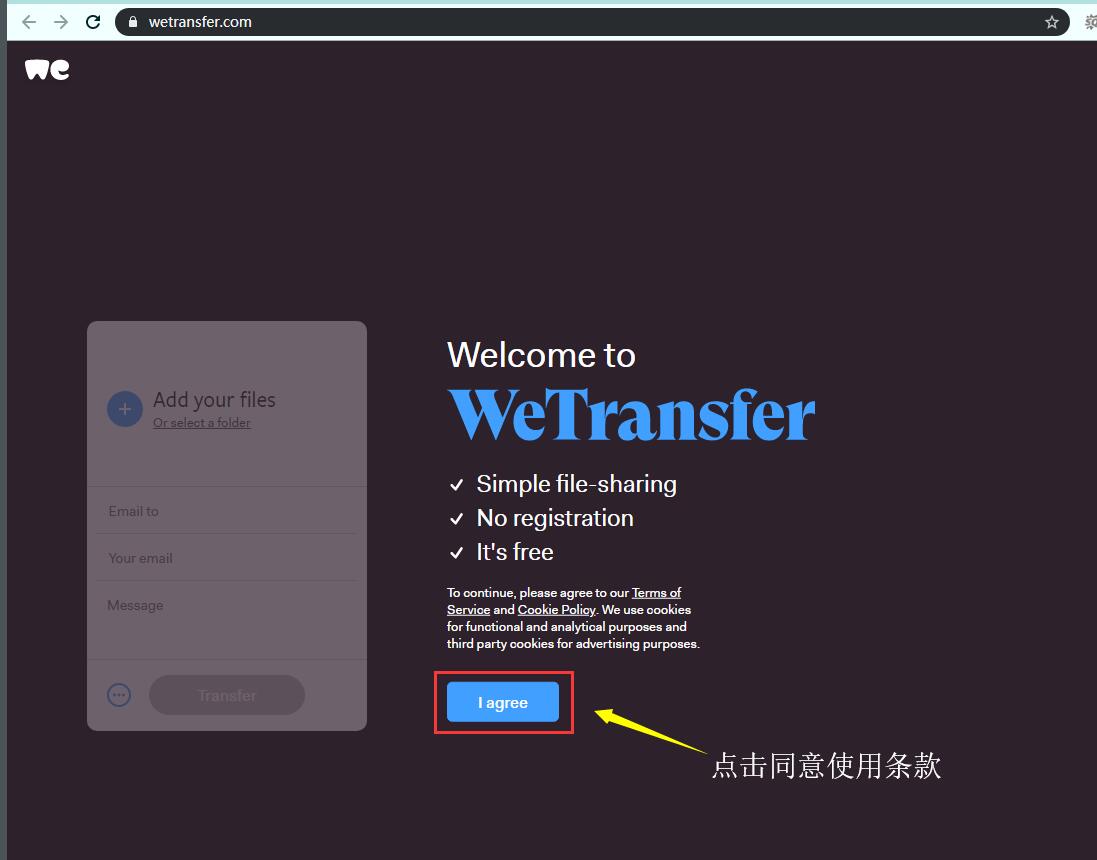
Wetransfer支持两种发送模式,分别是邮件模式和链接模式,可以通过下图的按钮切换。
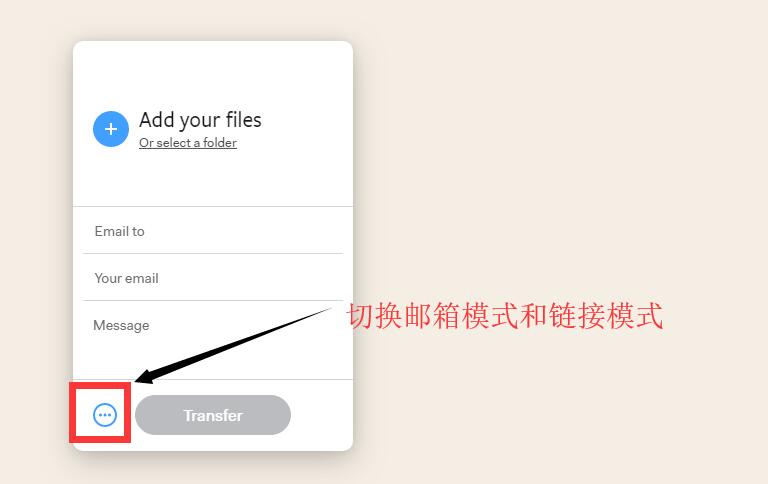
邮件模式(默认模式)
邮件模式为 Wetransfer 默认传输方式。支持添加最多3个接收邮箱地址。需要填写对方邮箱,自己邮箱和留言内容。

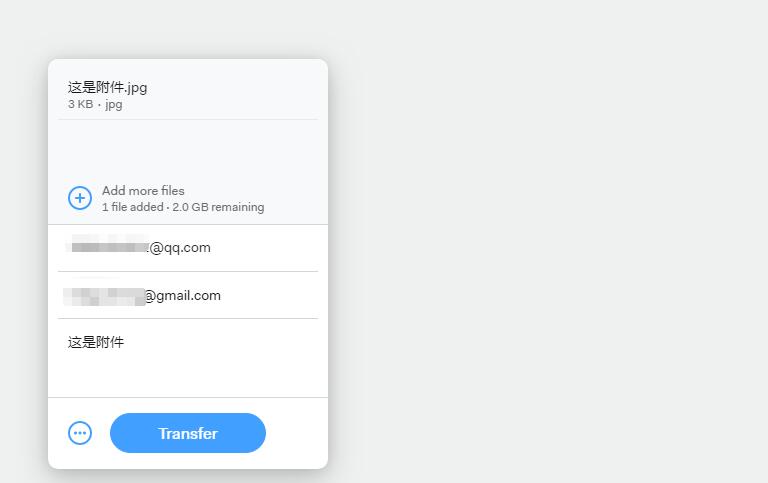
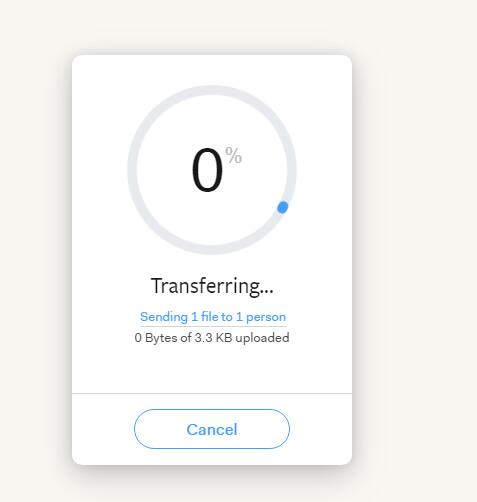
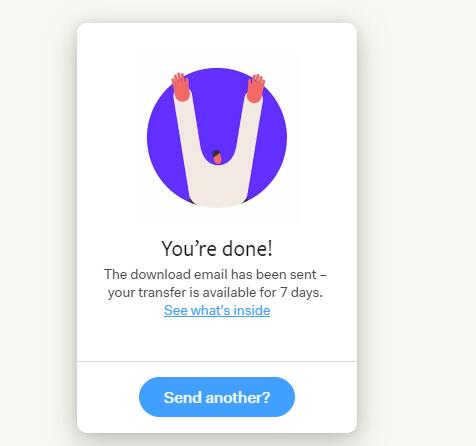
通过上面的几个步骤,就可以把大文件发送给客户了。下面是我自己发送给自己QQ邮箱的例子。点击邮件中的【Get your files】按钮,转到 Wetransfer 下载页面。
跳转到 Wetransfer 网站后,点击【Download】按钮就可以下载刚才发送的文件。
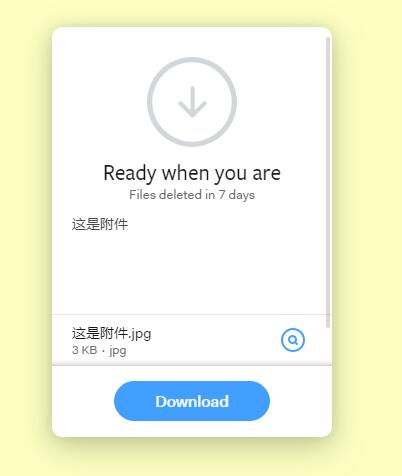
如果客户顺利完成下载,你的邮箱会收到 Wetransfer 下载附件成功的邮件通知,这样就知道客户有没有收到文件了。
链接模式
链接模式跟邮件模式操作区别不大,生成方式是一个链接,通过这个链接可以发送给多个客户。